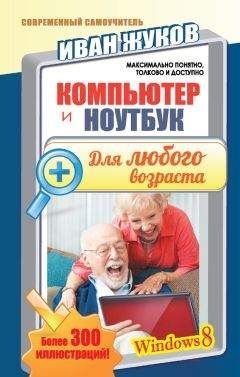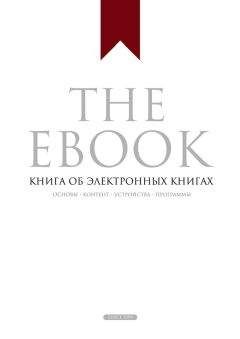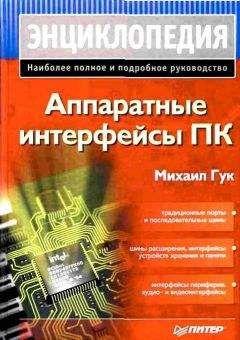Денис Колисниченко - Компьютер. Большой самоучитель по ремонту, сборке и модернизации

Все авторские права соблюдены. Напишите нам, если Вы не согласны.
Описание книги "Компьютер. Большой самоучитель по ремонту, сборке и модернизации"
Описание и краткое содержание "Компьютер. Большой самоучитель по ремонту, сборке и модернизации" читать бесплатно онлайн.
Эта книга – самый полный и, по словам экспертов, «самый полезный» самоучитель по ремонту, модернизации и сборке компьютера своими силами.
Вы найдете здесь подробную информацию о программах, комплектующих, устройствах самого последнего поколения.
Вы научитесь сами составлять компьютер из оптимальных для вас комплектующих; самостоятельно правильно ставить и удалять любые программы; «разгонять» свой ПК; менять отжившие блоки и детали на новые; диагностировать и устранять неполадки и сбои и многое, многое другое. Освоив материал этой книги, вы сможете добиться от своей машины максимума производительности при минимуме вложений.
Кстати, используя данную особенность, можно очень легко сбросить забытый пароль Setup BIOS:
• выключите питание компьютера;
• снимите крышку корпуса;
• аккуратно извлеките батарейку;
• подождите несколько секунд (5-10 вполне достаточно);
• установите батарейку обратно;
• включите питание компьютера;
• пароль будет сброшен!
Запуск программы SETUP
Для запуска программы настройки BIOS используется специальная клавиша или комбинация клавиш, которая зависит от производителя и версии BIOS. Основными производителями BIOS (не микросхем, а программного обеспечения firmware) являются AMI, Award и Phoenix (на новых версиях BIOS от Award указывается Award-Phoenix). Правда, некоторые производители компьютеров, например IBM, HP-Compaq, могут самостоятельно разрабатывать BIOS, поэтому и комбинации клавиш могут быть другими.
При загрузке компьютера внимательно читайте выводимые сообщения.
Обычно внизу экрана выводится подсказка вроде «Press DEL to enter SETUP». Данное сообщение означает, что для входа в SETUP нужно нажать DEL. Войти в SETUP поможет вам табл. 5.1.
Таблица 5.1. Как войти в SETUPПример работы с программой SETUP
Различных BIOS довольно много, поэтому рассмотрим работу с программой настройки Phoenix BIOS. Войти в данную программу можно с помощью клавиши F2, нажатой во время процедуры POST.
Меню программы (рис. 5.1) состоит из следующих пунктов:
• Main – основные параметры компьютера вроде даты, времени и параметров дисковых накопителей;
• Advanced – расширенные параметры;
• Security – здесь можно установить пароль;
• Power – параметры управления питанием (есть не во всех версиях BIOS, а опции управления питанием вынесены в подменю главного меню Advanced, см. ниже);
• Boot – последовательность загрузки (есть не во всех версиях BIOS, а опции, управляющие загрузкой, вынесены в подменю главного меню Advanced, см. ниже);
• Hardware Monitor – позволяет просмотреть различные параметры системы (скорость вращения вентиляторов, температуру процессора и системной платы), данный пункт меню есть не во всех версиях BIOS;
• Exit – выход или загрузка параметров по умолчанию.
Меню MainВ разделе Main вы можете установить дату и время, определить установленные дисковые накопители, установить параметры клавиатуры и просмотреть информацию об установленной оперативной памяти.
Для установки времени или даты выделите соответствующее поле и начинайте вводить элемент времени (первый элемент – часы) или даты (первый элемент – месяц). Для переключения к следующему элементу (минуты или дни) нажмите Enter или Tab.
Параметры дисководов для гибких дисков, как и параметры жестких дисков, вам редактировать не придется. Они либо есть (и отображаются в программе SETUP), либо их нет (соответственно, они не отображаются). В нашем случае (см. рис. 5.1) в компьютере установлен один гибкий диск и не установлено ни одного жесткого диска.
Рис. 5.1. Меню main
Хотя в некоторых случаях можно установить дополнительные параметры. Primary Master, Primary Slave, Secondary Master, Secondary Slave – это тип подключения жесткого диска (или другого IDE-накопителя) к шине. Вы можете задать отдельные параметры для каждого жесткого диска, но сначала нужно определить, как он подключен к шине. Более подробно мы это обсудим в следующей главе, а сейчас просто поговорим о параметрах Setup. Выберите произвольный жесткий диск и нажмите Enter. Вы увидите список параметров для выбранного жесткого диска (рис. 5.2).
Рис. 5.2. Параметры для жесткого диска
Параметр Type задает тип устройства (для изменения типа перейдите в поле Type и выберите нужный тип с помощью клавиш +/—):
• auto – автоматическое определение устройства, обычно подходит в большинстве случаев;
• user – позволяет задать пользовательские параметры. Используется в случае, если программа при автоматическом определении неправильно определяет параметры накопителя. Для задания пользовательских параметров нужно знать геометрию диска (рис. 5.2) – количество цилиндров, головок, секторов. Часто геометрия диска описывается на информационной наклейке на самом жестком диске, но более подробно мы поговорим об этом в следующей главе;
• cdrom – накопитель является приводом CD-ROM или DVD-ROM;
• none – к шине не подключен накопитель.
Рис. 5.3. Установка пользовательских параметров
Если у вас автоматическое определение, вы все равно можете задать некоторые параметры (см. рис. 5.3):
• Multi-Sector Transfers – если включен (Enabled), то разрешает диску за один раз выполнять операции с несколькими секторами сразу, то есть читать/записывать информацию не посекторно, а блоками секторов. Позволяет повысить производительность;
• LBA Mode Control – включает LBA (Logical Block Addressing) – механизм адресации и доступа к секторам на диске, при котором не различаются цилиндры, стороны, сектора на цилиндре. Преимущество данного режима в том, что можно использовать большие жесткие диски, поскольку нет ограничений на их размер;
• 32 Bit I/O – включает 32-битный доступ к диску. Используется для повышения производительности;
Если какой-то параметр неактивный (вы не можете его изменить), то он не поддерживается вашим жестким диском.
Меню AdvancedВ разделе Advanced вы найдете следующие группы опций:
• Dvanced BIOS Features – расширенные опции BIOS;
• Advanced Chipset Features – расширенные опции чипсета;
• Integrated Peripherals – параметры встроенных устройств (видеокарты, звуковой карты, сетевого адаптера и т. д.);
• Power Management Setup – параметры питания (в некоторых версиях BIOS этого пункта меню нет, а опции питания вынесены в отдельное меню Power, как показано на рис. 5.1);
• PnP/PCI Configuration – конфигурация PnP/PCI.
Группа параметров Advanced BIOS Features.
В табл. 5.2 приведены наиболее часто встречающиеся (в разных версиях BIOS) параметры группы Advanced BIOS Features.
Таблица 5.2. Параметры группы Advanced BIOS FeaturesAdvanced Chipset Features.[3]
Параметры данной группы представлены в табл. 5.3.
Таблица 5.3. Параметры группыA dvanced Chipset FeaturesГруппа параметров Integrated Peripherals.
В группе Integrated Peripherals находятся параметры, влияющие на работу встроенных периферичных устройств – интегрированной звуковой платы, сетевой карты и т. д. Опции данной группы представлены в табл. 5.4.
Таблица 5.4. Параметры группы Integrated PeripheralsМеню Security
В разделе Security (рис. 5.4) вы можете установить пользовательский пароль (user password) и пароль администратора (supervisor password). Пароль администратора запрашивается только при входе в Setup и дает право заходить в Setup и изменять параметры компьютера. А вот пароль пользователя позволяет только загружать систему; его следует вводить, если включен (Enabled) параметр Password on Boot.
Рис. 5.4. Меню security Меню Power
В меню Power вы можете настроить параметры энергосохранения, например установить максимальное энергосохранение. Опции данного меню актуальны только для ноутбуков – настольным компьютерам экономить особо нечего, ведь они питаются от сети 220 В, а не от собственной батареи.
Меню BootРаздел Boot настраивает начальный загрузчик BIOS (рис. 5.5). Посмотрите на рис. 5.5. В данном случае последовательность загрузки следующая:
• жесткий диск (HARD DRIVE);
• привод CD/DVD (CD-ROM Drive);
• сменные устройства, например дискета (Removable Devices);
• сетевые устройства (Network Boot).
Рис. 5.5. Меню boot Меню Exit
В меню Exit (рис. 5.6) вы найдете следующие команды:
• Exit Saving Changes – выйти с сохранением изменений;
• Exit Discarding changes – выйти без сохранений;
Рис. 5.6. Меню Exit
• Load Setup Defaults – загрузить настройки по умолчанию;
• Discard Changes – отменить изменения, но не выходить;
• Save Changes – сохранить изменения, но не выходить.
Программы настройки Setup в BIOS разных производителей могут выглядеть несколько по-разному, содержать отличные друг от друга опции. На рис. 5.7 изображен другой распространенный вариант Setup – от Award BIOS.
Подписывайтесь на наши страницы в социальных сетях.
Будьте в курсе последних книжных новинок, комментируйте, обсуждайте. Мы ждём Вас!
Похожие книги на "Компьютер. Большой самоучитель по ремонту, сборке и модернизации"
Книги похожие на "Компьютер. Большой самоучитель по ремонту, сборке и модернизации" читать онлайн или скачать бесплатно полные версии.
Мы рекомендуем Вам зарегистрироваться либо войти на сайт под своим именем.
Отзывы о "Денис Колисниченко - Компьютер. Большой самоучитель по ремонту, сборке и модернизации"
Отзывы читателей о книге "Компьютер. Большой самоучитель по ремонту, сборке и модернизации", комментарии и мнения людей о произведении.